TFTP digunakan di tempat-tempat di mana anda tidak memerlukan banyak keselamatan. Sebaliknya, anda memerlukan cara untuk memuat naik fail ke dan memuat turun fail dari pelayan dengan mudah. Peranti CISCO menggunakan protokol TFTP untuk menyimpan fail konfigurasi dan gambar CISCO IOS untuk tujuan sandaran. Protokol boot rangkaian seperti BOOTP, PXE dll menggunakan TFTP untuk boot sistem operasi melalui rangkaian. Pelanggan tipis juga menggunakan protokol TFTP untuk boot sistem operasi. Banyak papan litar elektronik, mikropemproses juga menggunakan TFTP untuk memuat turun firmware ke dalam cip. Secara keseluruhan, TFTP mempunyai banyak kegunaan sehingga kini.
Dalam artikel ini, saya akan menunjukkan kepada anda cara memasang dan mengkonfigurasi pelayan TFTP di Ubuntu. Oleh itu, mari kita mulakan.
Memasang Pelayan TFTP:
Dalam artikel ini, saya akan memasang tftpd-hpa Pakej pelayan TFTP di Ubuntu (Ubuntu 19.04 dalam kes saya). Pakej itu tftpd-hpa terdapat di repositori pakej rasmi Ubuntu. Oleh itu, anda boleh memasangnya dengan mudah dengan pengurus pakej APT.
Pertama, kemas kini cache repositori pakej APT dengan arahan berikut:
$ sudo apt kemas kini
Cache repositori pakej APT harus dikemas kini.
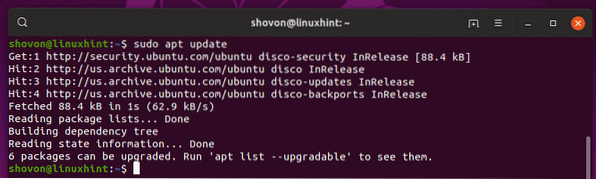
Sekarang, pasang tftpd-hpa pakej dengan arahan berikut:
$ sudo apt pasang tftpd-hpa
tftpd-hpa pakej harus dipasang.
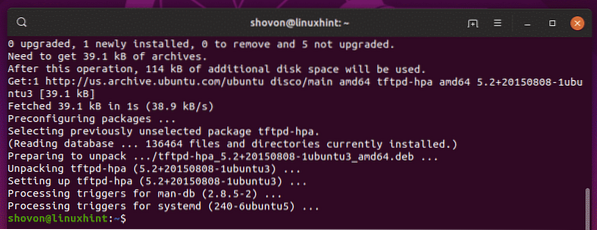
Sekarang, periksa sama ada tftpd-hpa perkhidmatan dijalankan dengan arahan berikut:
$ sudo systemctl status tftpd-hpa
The tftpd-hpa perkhidmatan sedang berjalan. Oleh itu, pelayan TFTP berfungsi dengan baik. Di bahagian seterusnya, saya akan menunjukkan kepada anda cara mengkonfigurasinya.
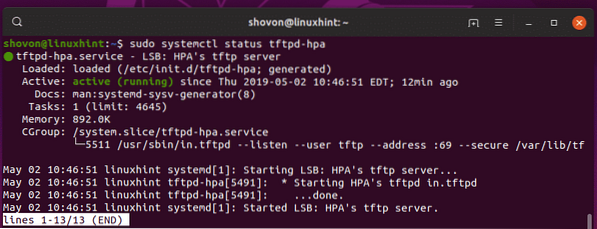
Mengkonfigurasi Pelayan TFTP:
Fail konfigurasi lalai dari tftpd-hpa pelayan adalah / etc / default / tftpd-hpa. Sekiranya anda ingin mengkonfigurasi pelayan TFTP, anda harus mengubah fail konfigurasi ini dan mulakan semula tftpd-hpa kata laluan perkhidmatan.
Untuk mengubah suai / etc / default / tftpd-hpa fail konfigurasi, jalankan arahan berikut:
$ sudo nano / etc / default / tftpd-hpa
Fail konfigurasi harus dibuka untuk diedit. Ini adalah konfigurasi lalai pelayan TFTP.
Di sini, TFTP_USERNAME ditetapkan ke tftp. Ini bermaksud pelayan TFTP akan berjalan sebagai pengguna tftp.
TFTP_DIRECTORY ditetapkan ke / var / lib / tftpboot. Ia bermaksud / var / lib / tftpboot adalah direktori pada pelayan ini yang dapat anda akses melalui TFTP.
TFTP_ADDRESS ditetapkan ke : 69. Ini bermaksud TFTP akan berjalan di port 69.
TFTP_OPTIONS ditetapkan ke -selamat. Pemboleh ubah ini menetapkan pilihan TFTP. Terdapat banyak pilihan yang boleh anda gunakan untuk mengkonfigurasi bagaimana pelayan TFTP akan bertindak. Saya akan bercakap mengenai sebilangan daripada mereka kemudian. The -selamat pilihan bermaksud menukar direktori TFTP ke apa yang ditetapkan pada TFTP_DIRECTORY berubah apabila anda menyambung ke pelayan TFTP secara automatik. Ini adalah ciri keselamatan. Sekiranya anda belum menetapkannya -selamat pilihan, maka anda perlu menyambung ke pelayan TFTP dan menetapkan direktori secara manual. Yang banyak kerumitan dan sangat tidak selamat.
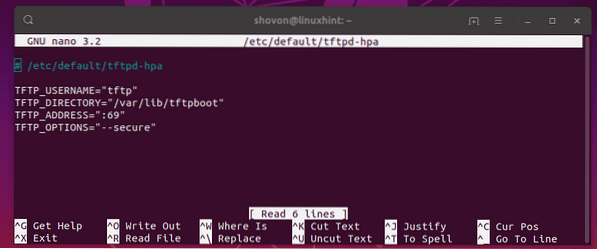
Sekarang, saya hanya mahu menukar TFTP_DIRECTORY ke / tftp dan tambah -buat pilihan untuk TFTP_OPTIONS. Tanpa -buat pilihan, anda tidak akan dapat membuat atau memuat naik fail baru ke pelayan TFTP. Anda hanya dapat mengemas kini fail yang ada. Jadi, saya rasa -buat pilihan sangat penting.
Fail konfigurasi akhir akan kelihatan seperti berikut. Sekarang, tekan

Sekarang, anda mesti membuat direktori baru / tftp. Untuk melakukan itu, jalankan arahan berikut:
$ sudo mkdir / tftp
Sekarang, ubah pemilik dan kumpulan / tftp direktori ke tftp dengan arahan berikut:
$ sudo chown tftp: tftp / tftp
Sekarang, mulakan semula tftpd-hpa perkhidmatan dengan arahan berikut:
$ sudo systemctl mulakan semula tftpd-hpa
Sekarang, periksa sama ada tftpd-hpa perkhidmatan dijalankan dengan arahan berikut:
$ sudo systemctl status tftpd-hpa
Seperti yang anda lihat, tftpd-hpa perkhidmatan sedang berjalan. Jadi, konfigurasi berjaya.
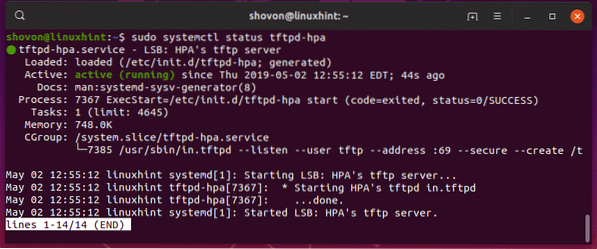
Menguji Pelayan TFTP:
Sekarang, untuk mengakses pelayan TFTP, anda memerlukan program klien TFTP. Terdapat banyak program klien TFTP di luar sana. Anda kemungkinan besar tidak memerlukan yang lain selain untuk menguji pelayan TFTP kerana peranti yang akan menggunakan pelayan TFTP akan mempunyai program klien yang sudah terpasang di atasnya. Sebagai contoh, penghala dan suis CISCO sudah mempunyai program klien TFTP yang terpasang.
Untuk ujian, saya akan menggunakan tftp-hpa Pelanggan TFTP dalam artikel ini. Saya akan memuat naik gambar ISO ke pelayan TFTP dan mengambilnya kemudian untuk mengesahkan sama ada pelayan TFTP berfungsi seperti yang diharapkan.
Untuk memasang tftp-hpa Pelanggan TFTP di Ubuntu, jalankan arahan berikut:
$ sudo apt kemas kini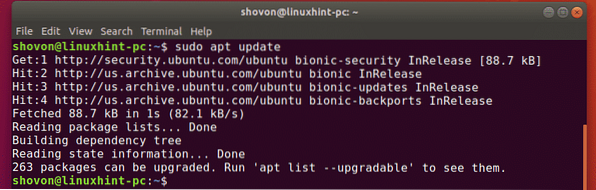

The tftp-hpa program klien harus dipasang.
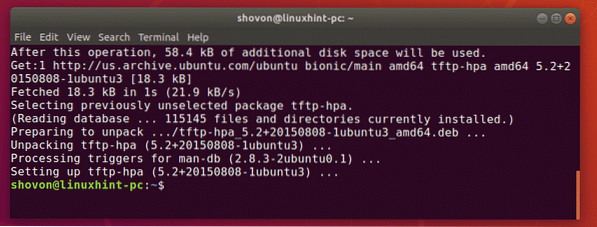
Sekarang, jalankan perintah berikut pada pelayan TFTP anda untuk mencari alamat IP pelayan TFTP.
$ ip aSeperti yang anda lihat, alamat IP pelayan TFTP saya adalah 192.168.21.211. Ini akan berbeza untuk anda, jadi pastikan untuk menggantinya dengan milik anda mulai sekarang.
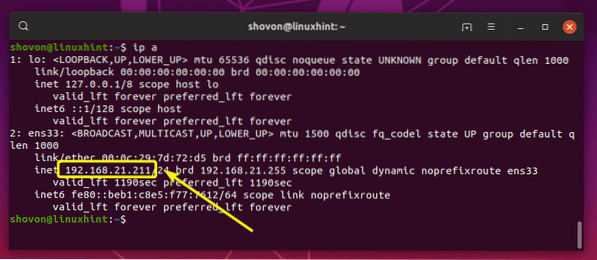
Sekarang, dari komputer anda yang lain, sambungkan ke pelayan TFTP dengan arahan berikut:
$ tftp 192.168.21.211
Anda harus berhubung.

Sekarang, aktifkan mod verbose dengan arahan berikut:
tftp> kata kerja
Sekarang, untuk memuat naik fail (penternak.iso) dari direktori kerja semasa (dari tempat anda berlari tftp perintah), jalankan arahan berikut:
tftp> meletakkan penternak.isoSeperti yang anda lihat, fail tersebut sedang dimuat naik ke pelayan TFTP.

Fail dimuat naik.
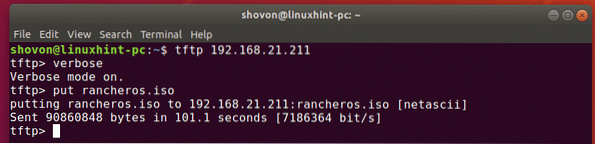
Saya mengeluarkan fail dari komputer saya. Sekarang, mari cuba memuat turunnya dari pelayan tftp.
Untuk memuat turun fail (penternak.iso) dari pelayan tftp, jalankan arahan berikut:
tftp> dapatkan penternak.isoFail sedang dimuat turun.

Fail dimuat turun.

Pelayan TFTP berfungsi seperti yang diharapkan.
Akhirnya, jalankan arahan berikut untuk keluar dari shell tftp.
tftp> berhenti
Jadi, itulah cara anda memasang dan mengkonfigurasi pelayan TFTP di Ubuntu. Terima kasih kerana membaca artikel ini.
 Phenquestions
Phenquestions

